Poder pasar texto manual a digital es una de las funciones más aclamadas del iPad en los últimos tiempos, aunque realmente tardó algo en llegar. Esta función es realmente atractiva para aquellos que acostumbran a tomar muchas notas con su iPad y se siguen sintiendo más cómodos así que escribiendo con teclados y, sin embargo, no quieren renunciar al formato digital del texto. Aquí te contamos todo sobre esta funcionalidad llamada Scribble.
¿Qué puedes hacer con esta función?
Scribble te va a permitir prescindir casi por completo del teclado en el iPad, y ojo, no solo del teclado físico, sino también del teclado que se despliega en la pantalla de tu iPad cuando quieres hacer una búsqueda en internet o enviar un mensaje a través de la app de Mensajes, por ejemplo. Y es que una vez que actives esta función vas a poder escribir con el Apple Pencil ese texto digital de tal manera que solo tengas que escribir lo que quieres buscar en Google o el mensaje que vas a mandarle a esa persona y el iPad se encargará de transformarlo en texto digital. Es decir, donde antes tenías que escribir con un teclado físico o virtual, ahora podrás hacerlo con tu Apple Pencil sin problemas, haciendo aún mas asequible y cómodo el uso del Apple Pencil con el iPad.

Requisitos necesarios para Scribble
Para poder disfrutar de Scribble en tu iPad, tienes que cumplir algunos requisitos previos, el primero de ellos, tu iPad. Dado que esta es una función no disponible en todas las versiones de software, deberás tener iPadOS 14 o una versión posterior instalada en tu tablet. El segundo requisito imprescindible para poder usar Scribble en tu iPad es que este sea compatible con el Apple Pencil de 1ª o 2ª generación. A continuación tienes la lista de iPad compatibles con iPadOS 14 y Apple Pencil, por tanto, compatibles con Scribble:
- iPad mini de 5ª generación con Apple Pencil de 1ª generación.
- iPad de 6ª generación con Apple Pencil de 1ª generación.
- iPad de 7ª generación con Apple Pencil de 1ª generación.
- iPad de 8ª generación con Apple Pencil de 1ª generación.
- iPad Air 3ª generación con Apple Pencil de 1ª generación.
- iPad Air 4ª generación con Apple Pencil de 2ª generación.
- iPad Pro de 9,7 pulgadas con Apple Pencil de 1ª generación.
- iPad Pro de 10,5 pulgadas con Apple Pencil de 1ª generación.
- iPad Pro de 12,9 pulgadas (primera y segunda generación) con Apple Pencil de 1ª generación.
- iPad Pro de 11 pulgadas (primera generación y segunda generación) con Apple Pencil de 2ª generación.
- iPad Pro de 12,9 pulgadas (tercera generación y posteriores) con Apple Pencil de 2ª generación.
Por tanto, si eres usuario de uno de estos iPad, disfrutas de un Apple Pencil y tienes instalado iPadOS 14 o una versión posterior, puedes hacer uso de esta fantástica función que hará mucho más cómodo y útil el uso del Apple Pencil para ciertas acciones que, hasta el momento, no podías llevar a cabo.

Activa Scribble siguiendo estos pasos
Una vez tienes claro que puedes hacer uso de Scribble en tu iPad, tienes que seguir una serie de pasos para poder disfrutar de esta fantástica función, que ojo, realmente no está disponible en español, por ello tendremos que hacer una pequeña trampa, pero no te preocupes, es todo legal.
Como te comentábamos, Scribble solo está disponible para personas angloparlantes, por ello, si eres hispanohablante y quieres hacer uso de esta función, el primer paso que tienes que llevar a cabo es añadir un teclado inglés a tu iPad, para ello, te recomendamos que vayas a Ajustes, haz clic en General, posteriormente en Teclado, y por último, en Teclados, para a continuación, añadir uno de los numerosos teclados ingleses que te ofrecen.
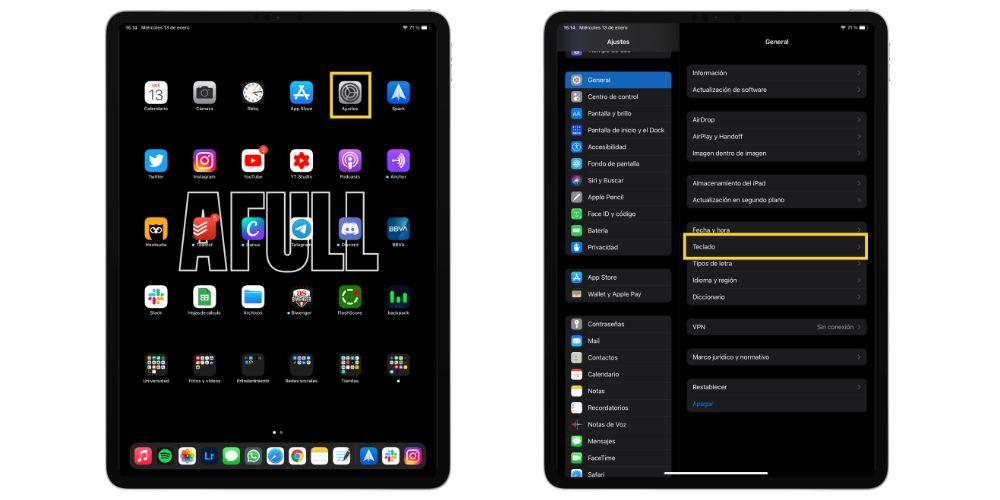
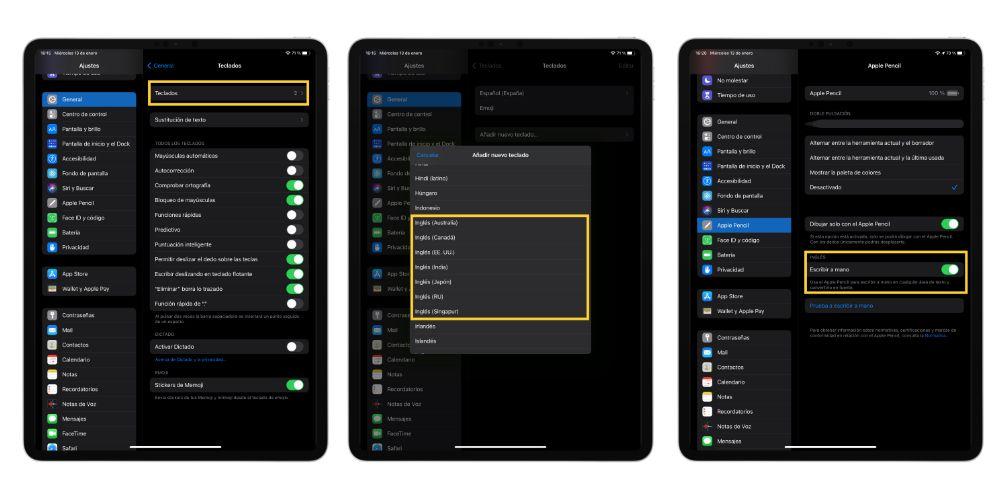
Una vez ya has configurado como teclado alternativo un teclado inglés tienes que activar, ahora si, la función Scribble. Para ello, de nuevo ve a Ajustes, Apple Pencil y activa la función Escribir a mano. Una vez hayas terminado de configurar estos sencillos pasos ya podrás hacer uso de la función Scribble en tu iPad gracias al Apple Pencil, seguro que si eres un enamorado de este accesorios, esto te vendrá genial para hacer aun más usable el iPad con el Apple Pencil.

